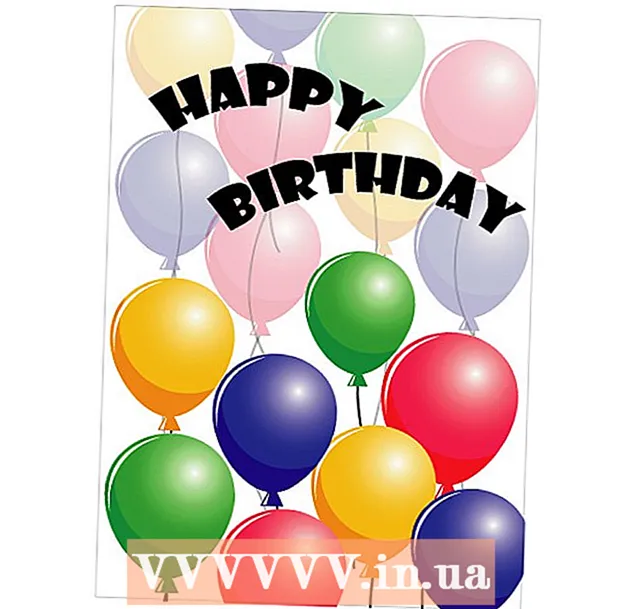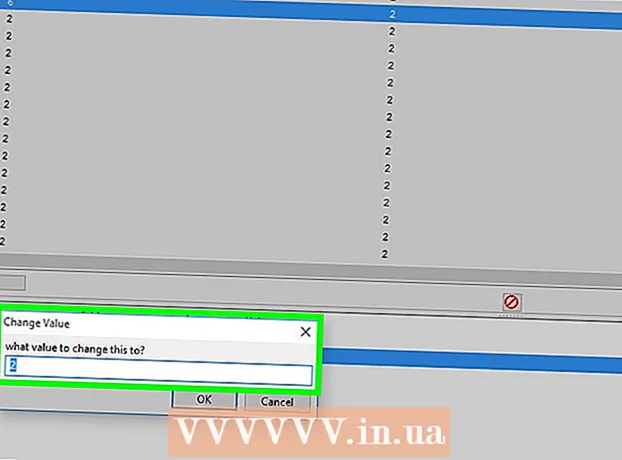Autor:
Joan Hall
Datum Stvaranja:
4 Veljača 2021
Datum Ažuriranja:
1 Srpanj 2024

Sadržaj
Ovaj članak će vam pokazati kako izvesti svoju povijest chata putem Skypea u drugu mapu na vašem računalu.
Koraci
 1 Otvorite klasičnu verziju Skypea. Ako na vašem računalu radi Windows, naći ćete ga u izborniku Start. Ako je Mac, nalazi se u mapi Applications. Potražite plavu ikonu s bijelim simbolom "S".
1 Otvorite klasičnu verziju Skypea. Ako na vašem računalu radi Windows, naći ćete ga u izborniku Start. Ako je Mac, nalazi se u mapi Applications. Potražite plavu ikonu s bijelim simbolom "S". - Ove upute odnose se samo na "klasičnu" verziju Skypea za Windows i mac OS. Ako koristite aplikaciju Skype za Windows 10, idite na: https://www.skype.com/ru/get-skype/, pomaknite se prema dolje i kliknite gumb Preuzmi Skype za Windows, a zatim slijedite upute na zaslonu za instalaciju aplikacija.
 2 Kliknite izbornik Skype u gornjem lijevom kutu prozora.
2 Kliknite izbornik Skype u gornjem lijevom kutu prozora. 3 Odaberite Sigurnost s padajućeg izbornika.
3 Odaberite Sigurnost s padajućeg izbornika. 4 Kliknite Izvoz povijesti chata u trećem odjeljku postavki.
4 Kliknite Izvoz povijesti chata u trećem odjeljku postavki. 5 Odaberite mapu za spremanje. Odaberite bilo koje mjesto na računalu, uključujući prijenosni pogon.
5 Odaberite mapu za spremanje. Odaberite bilo koje mjesto na računalu, uključujući prijenosni pogon.  6 Pritisnite Spremi. Od sada će se cijela povijest chata spremati u odabranu mapu.
6 Pritisnite Spremi. Od sada će se cijela povijest chata spremati u odabranu mapu.